Guida all’installazione e utilizzo di QGIS
Guida dettagliata per installare QGIS, scaricare dati campione e avviare una sessione per visualizzare dati raster e vettoriali su Windows, macOS e Linux.
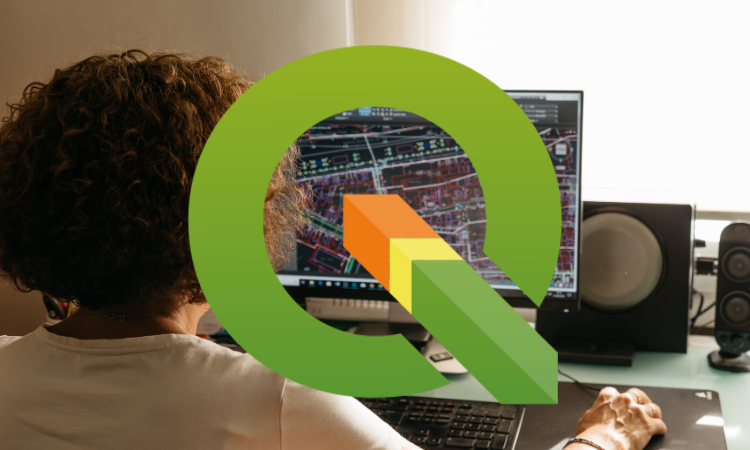
L’installazione software QGIS è un processo essenziale per chiunque voglia esplorare le potenzialità del Geographic Information System (GIS). In questa guida dettagliata, vedremo come installare QGIS su diverse piattaforme. Che tu stia utilizzando Windows, macOS o Linux, troverai tutte le informazioni necessarie per iniziare a utilizzare QGIS in modo efficace e semplice.
Guida dettagliata per installare QGIS, scaricare dati campione e avviare una sessione per visualizzare dati raster e vettoriali su Windows, macOS e Linux.
QGIS è un software OpenSource che permette di visualizzare, organizzare, analizzare e rappresentare dati spaziali, disponibile per diverse piattaforme, offre vari metodi di installazione. Per sistemi operativi Windows e macOS, sono disponibili pacchetti di installazione standard. Per molte distribuzioni GNU/Linux, è possibile trovare pacchetti binari (rpm e deb) o repository software. Per maggiori dettagli e istruzioni specifiche per il tuo sistema operativo, visita QGIS Download.
Se preferisci installare QGIS dai sorgenti, puoi trovare le istruzioni nel file INSTALL fornito con il codice sorgente su GitHub. Se desideri una versione stabile anziché quella di sviluppo, sostituisci “master” con il nome della versione (ad esempio, release-X_Y) nel link.
È possibile installare QGIS su una chiavetta USB, includendo tutti i plugin e le impostazioni. Questo si ottiene definendo l’opzione –profiles-path, che sovrascrive il percorso predefinito del profilo utente e forza QSettings a utilizzare la cartella specificata. Consulta la sezione delle Impostazioni di sistema per ulteriori dettagli.
Installare dati campione
Per seguire gli esempi della guida utente, è necessario scaricare il dataset di esempio di QGIS, noto anche come dataset Alaska. Puoi scaricarlo da QGIS Sample Data e decomprimere l’archivio in una posizione comoda sul tuo sistema. Il dataset Alaska include tutti i dati GIS utilizzati negli esempi e nelle schermate del manuale utente, oltre a un piccolo database GRASS. La proiezione utilizzata è Alaska Albers Equal Area con unità in piedi, codice EPSG 2964. Se intendi usare QGIS come interfaccia grafica per GRASS, puoi trovare ambienti esemplificativi (come Spearfish o South Dakota) sul sito ufficiale di GRASS GIS.
Avviare e uscire da QGIS
Avviare QGIS è semplice e segue le modalità standard per le altre applicazioni sul tuo sistema. Su Linux, puoi avviarlo dal menu Applicazioni, su Windows dal menu Start e su macOS dal Dock. È possibile avviare QGIS anche facendo doppio clic sull’icona nella cartella Applicazioni o su un collegamento sul desktop, oppure facendo doppio clic su un file di progetto QGIS esistente (.qgz o .qgs). Un’altra opzione è digitare qgis nel prompt dei comandi, a condizione che QGIS sia aggiunto al PATH o che tu sia nella cartella di installazione.
Per uscire da QGIS, su Linux e Windows puoi usare l’opzione Progetto ► Esci da QGIS o la scorciatoia Ctrl+Q, mentre su macOS puoi utilizzare QGIS ► Quit QGIS o la scorciatoia Cmd+Q. Un’alternativa comune a tutti i sistemi operativi è cliccare sulla croce rossa nell’angolo in alto a destra dell’interfaccia dell’applicazione.
Sei un ingegnere? La tua professione richiede un aggiornamento continuo?
Unione Professionisti ti dà la possibilità di progettare e completare da solo il tuo percorso di studi, proponendoti tutti i suoi corsi, sviluppati in modalità FAD asincrona, accreditati presso il CNI.






